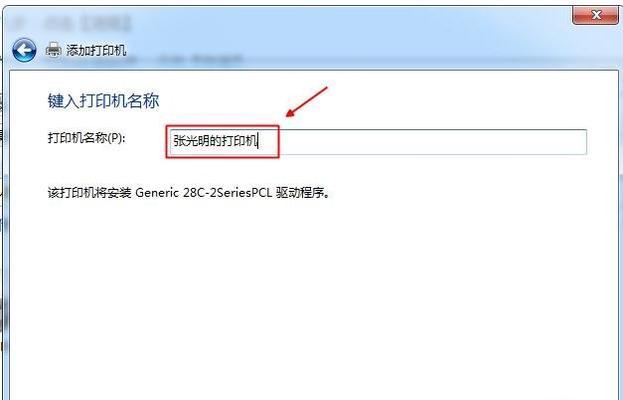在使用台式电脑时,我们经常需要连接打印机进行打印操作。然而,要让打印机正常工作,必须先安装正确的打印机驱动程序。本文将为您详细介绍以台式电脑如何安装打印机驱动的步骤和注意事项。
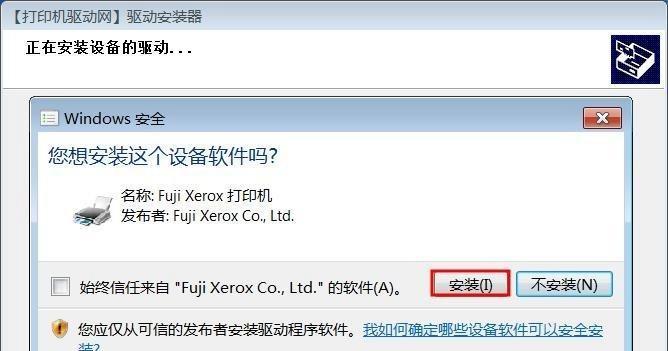
一、检查打印机型号和操作系统兼容性
在安装打印机驱动之前,首先需要确认您的打印机型号和操作系统兼容。可在打印机背面或者使用说明书中找到型号信息,然后与厂商官方网站上提供的驱动程序兼容性列表进行对比。
二、下载适用于您的操作系统的打印机驱动程序
访问打印机厂商的官方网站,找到对应型号的驱动程序下载页面。确保选择适用于您当前操作系统的最新版本驱动程序进行下载。

三、运行安装程序并选择安装方式
下载完成后,双击运行安装程序。根据提示,选择适合您的需求的安装方式。通常有两种选择:快速安装和自定义安装。
四、接受软件许可协议并进行安装位置选择
在安装过程中,您需要阅读并接受软件许可协议。选择您希望安装驱动程序的位置,通常建议选择默认安装位置。
五、连接打印机并打开电源
在安装程序提示之前,请确保您的打印机已经连接好,并打开了电源。这样安装程序才能正确地检测到您的打印机并进行相应设置。

六、选择连接方式并进行连接设置
根据您的打印机和计算机之间的连接方式,选择适合的连接方式,如USB连接或网络连接。根据提示进行相应的设置,确保打印机和计算机可以正确通信。
七、等待安装程序完成安装
在连接设置完成后,安装程序将开始自动安装所需的驱动程序和相关软件。请耐心等待安装过程完成,期间不要关闭安装程序或断开打印机连接。
八、重启电脑并检查驱动程序是否正常安装
安装完成后,重新启动电脑。启动后,可以通过打开打印机管理器或者打印机设置页面来检查驱动程序是否正常安装。如有需要,可以进行相关设置和配置。
九、更新驱动程序以获得更好的性能
随着时间的推移,打印机厂商可能会发布新的驱动程序版本,以修复错误和改进性能。建议您定期检查官方网站或者驱动程序管理工具,及时更新驱动程序以获得更好的打印体验。
十、遇到问题时,查阅官方文档或寻求技术支持
在安装过程中,如果遇到问题或困惑,不妨查阅官方网站上提供的相关文档或帮助页面。如有需要,也可以联系打印机厂商提供的技术支持渠道,寻求专业的帮助和指导。
十一、注意防止下载安装非官方驱动程序
为了避免安全风险和不稳定性问题,建议您只从官方网站下载打印机驱动程序。不要轻易下载和安装来自非官方来源的驱动程序,以免给计算机带来不必要的麻烦。
十二、注意驱动程序的版本兼容性
在下载驱动程序时,务必选择适用于您当前操作系统的版本。不同操作系统可能需要不同版本的驱动程序,选择错误的版本可能会导致安装失败或打印机无法正常工作。
十三、保持操作系统更新和安全防护
为了保持系统稳定和安全,建议您定期更新操作系统和安装安全补丁。不仅可以提高计算机性能,还可以修复可能导致驱动程序不兼容的问题。
十四、合理使用打印机和驱动程序管理工具
在正常使用打印机时,请合理使用打印机和相关驱动程序管理工具。避免频繁更换驱动程序或进行不必要的设置调整,以减少系统资源占用和可能出现的错误。
十五、
通过以上步骤,您应该能够轻松地安装台式电脑的打印机驱动程序。安装正确的驱动程序可以保证打印机正常工作,实现高质量的打印输出。请按照以上步骤进行操作,并随时查阅相关文档或寻求技术支持以解决问题。